Ventana Explorador de archivos
En esta ventana, puede explorar los archivos y abrirlos en WaveLab Pro.
-
Para abrir la ventana Explorador de archivos, seleccione .
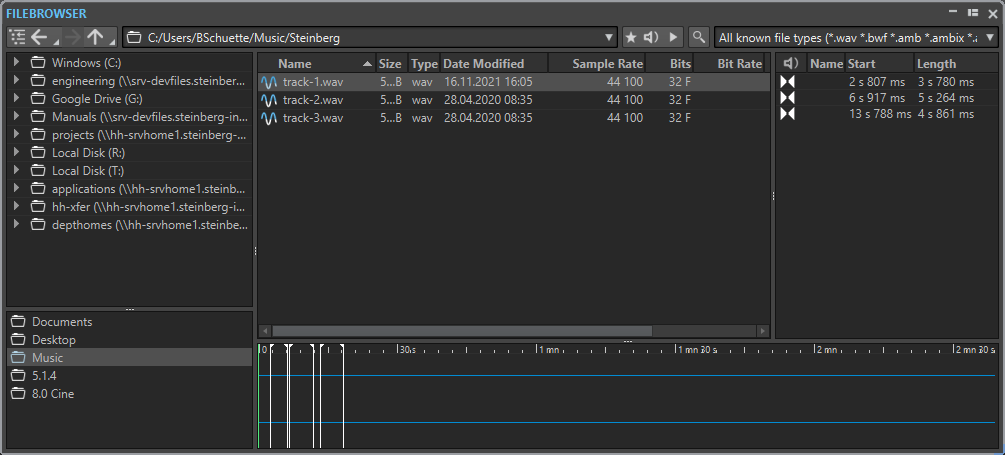
- Mostrar carpeta actual en árbol de carpetas
-
Sincroniza el árbol de carpetas a la lista de archivos, para que la carpeta que está seleccionada en la lista de archivos también se muestre en el árbol de carpetas.
- Atrás/Adelante/Directorio principal
-
Le permite navegar por la lista y la jerarquía de archivos.
- Ubicación
-
Este menú le permite seleccionar una ubicación de archivo y enumera las ubicaciones que se han utilizado recientemente.
- Reproducir a través de la Sección Master
-
Si esta opción está activada y reproduce el archivo de audio seleccionado, el archivo de audio se reproduce a través de los plug-ins de la Sección Master.
- Modo de reproducción auto.
-
Si este botón está activado, la reproducción comienza al seleccionar un archivo.
- Reproducir archivo de audio seleccionado
-
Reproduce el archivo de audio seleccionado.
- Buscar
-
Si este botón está activado, puede introducir texto en el campo de búsqueda. Si está desactivado, puede buscar formatos de archivo específicos.
- Lista de tipo de archivo
-
Le permite seleccionar qué tipo de archivo y formato de archivo se mostrará.
- Árbol de carpetas
-
Muestra las carpetas que están disponibles en su ordenador.
- Carpetas favoritas
-
La lista de carpetas favoritas le permite acceder rápidamente a las carpetas. Cada tipo de archivo tiene su propia carpeta favorita. Puede añadir carpetas a la lista de carpetas favoritas arrastrándolas del árbol de carpetas al área de carpetas favoritas, o haciendo clic derecho en una carpeta y seleccionando Añadir a lista de carpetas favoritas.
- Lista de archivos
-
Muestra la siguiente información acerca de cada archivo:
-
Nombre muestra el nombre del archivo de audio.
-
Tamaño muestra el tamaño del archivo de audio.
-
Tipo muestra el tipo del archivo de audio.
-
Fecha modif. muestra la fecha en la que se grabó el archivo de audio por última vez.
-
Frecuencia de muestreo muestra la frecuencia de muestreo en Hz.
-
Bits muestra la precisión de muestras en bits. «32F» quiere decir 32 bits flotantes y «64F» quiere decir 64 bits flotantes.
-
Tasa de bits muestra tasa de bits en kbps.
-
Duración muestra la duración del archivo de audio.
-
Canales muestra el número de canales.
Cuando selecciona un archivo de audio en la ventana Explorador de archivos, los metadatos correspondientes se muestran en la ventana Metadatos y la sección de metadatos de la pestaña Info. Cuando hace clic en otro sitio, la ventana Metadatos muestra los metadatos del archivo de audio, del montaje de audio o del proceso por lotes seleccionado.
-
- Mostrar en Explorador de archivos/Mostrar en Finder de macOS
-
Si hace clic derecho en la lista de archivos, puede seleccionar Mostrar en Explorador de archivos/Mostrar en Finder de macOS para abrir el archivo seleccionado en el Explorador de archivos/Finder de macOS.
- Crear carpeta
-
Si hace clic derecho en la lista de archivos, puede seleccionar Crear carpeta para añadir una nueva carpeta para estructurar sus archivos.
- Regiones de audio
-
Si el archivo seleccionado contiene marcadores, los marcadores se muestran en la sección de regiones de audio.
Si la sección de regiones de audio está oculta, seleccione un archivo que contenga marcadores y haga clic en Mostrar regiones de audio.
Para ocultar la sección de regiones de audio, haga clic derecho y seleccione Ocultar.
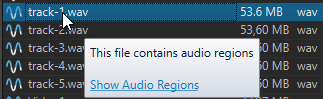
- Vista previa
-
Le permite escuchar el archivo de audio seleccionado desde cualquier posición, haciendo clic en la forma de onda. Si el archivo de audio contiene marcadores, los marcadores se muestran en la forma de onda.
Para iniciar la preescucha a partir de una posición de marcador, haga clic en el icono de marcador en la sección Regiones de audio.
Para cambiar el tamaño de la ventana de vista previa, arrastre la barra correspondiente hacia arriba o hacia abajo. Si lo arrastra hasta abajo del todo, se desactiva la función de preescucha.